Radio R 4.0 IntelliLink Vaak gestelde vragen
|
|
|
- Frederik Kuipersё
- 8 jaren geleden
- Aantal bezoeken:
Transcriptie
1 Inhoudsopgave 1. Audio Telefoon Apple CarPlay Android Auto Galerie Andere Audio V: Hoe kan ik overschakelen tussen verschillende audiobronnen (bv. FM-radio en USB-muziek)? A: Om de audiobron te wijzigen, tikt u op "AUDIO" op het startscherm en vervolgens op "Source" links onderaan het scherm. Kies de audiobron die u wilt beluisteren. Ook kunt u op de 'SRC'-toets op het stuurwiel drukken. V: Hoe kan ik een radiozender zoeken en kiezen? A: Om een radiozender te zoeken, tikt u op "MENU" rechts onderaan het hoofdscherm van de radio. Tik op "FM Zenderlijst" en kies een zender uit de lijst met ontvangbare zenders. Tip: Om rechtstreeks toegang te krijgen tot de zenderlijst, tikt u gewoon in het hoofdscherm van de radio op de huidige zender. V: Hoe kan ik een radiozender opslaan als preselectie? A: Om een radiozender op te slaan, dient u de zender in kwestie eerst op te zoeken en in te schakelen. Druk vervolgens op een preselectietoets naar keuze onderaan het hoofdscherm 'Audio' en houd deze toets ingedrukt tot u tweemaal een pieptoon hoort. V: Hoe kan ik muziek van mijn USB-toestel (ipod, mobiele telefoon en andere) doorbladeren? A: Om muziek van een USB-toestel te doorbladeren dient u de audiobron eerst in te stellen op 'USB'. Tik vervolgens op "MENU" rechts onderaan het scherm. Tip: Om rechtstreeks toegang te krijgen tot de medialijst, tikt u gewoon in het hoofdscherm van het mediasysteem op de naam van de momenteel gespeelde track. V: Waarom krijg ik geen toegang tot mijn afspeellijsten of albums wanneer ik een toestel (bv. een smartphone) aansluit via Bluetooth (BT)? Het werkt wel wanneer ik datzelfde toestel aansluit via USB. A: Om door muziek van een via BT aangesloten toestel te bladeren, moet het toestel het BT-protocol AVRCP 1.4 ondersteunen. Controleer bij de fabrikant van het toestel of het AVRCP 1.4-protocol wordt ondersteund. V: Waarom wordt de titel van het nummer niet weergegeven op het scherm wanneer ik muziek beluister via Bluetooth (BT), bv. van mijn smartphone? A: Om metadata zoals artiest en titel weer te geven op het infotainmentscherm wanneer u muziek streamt via Bluetooth, moet uw toestel BT-protocol AVRCP 1.3 (of hoger) ondersteunen. V: Hoe kan ik de klankinstellingen van mijn infotainmentsysteem wijzigen? A: Om de klankinstellingen te wijzigen, tikt u op "MENU" rechts onderaan het hoofdscherm van de rubriek Audio. Tik vervolgens op "Klankinstellingen" onderaan de lijst. 1
2 V: Hoe kan ik de verkeersinformatie (Traffic Programme) van de radio in- of uitschakelen? A: Om de verkeersinformatie in en uit te schakelen, tikt u op "Menu" op het hoofdscherm van het audiosysteem en wijzigt u de instelling van "Traffic Programme". 2. Telefoon V: Hoe kan ik mijn mobiele telefoon via Bluetooth aan het infotainmentsysteem koppelen? A: Om uw mobiele telefoon via Bluetooth aan het infotainmentsysteem te koppelen, dient u eerst te zorgen dat Bluetooth actief is op uw mobiele telefoon en dat uw toestel zichtbaar is voor andere Bluetooth-toestellen. Tik op de homepage op "TELEFOON" en vervolgens op "Toestel zoeken". Kies uw telefoon uit de lijst met gevonden toestellen en aanvaard het verbindingsverzoek zowel op het infotainmentsysteem als op de telefoon. Nadat de telefoon is gekoppeld, moet u bij bepaalde telefoons expliciet toegang geven tot uw telefoonlijst. V: Waarom maakt mijn smartphone geen verbinding met het infotainmentsysteem via Bluetooth (BT)? A: Zorg ervoor dat BT actief is in uw telefooninstellingen zodat de telefoon zichtbaar is. Controleer of uw telefoon compatibel is met het infotainmentsysteem op: LANDSPECIFIEKE HYPERLINK. V: Ik heb mijn mobiele telefoon via Bluetooth verbonden met het infotainmentsysteem, maar heb geen toegang tot mijn telefoonboek via het infotainmentsysteem. Wat kan ik doen? A: Als u geen toegang hebt tot uw telefoonboek met het infotainmentsysteem, probeer dan het volgende: 1. Bij sommige mobiele telefoons dient u toegang te geven tot het telefoonboek. Activeer de toegang tot het telefoonboek op uw mobiele telefoon nadat u uw telefoon hebt gekoppeld. 2. Naargelang de grootte van uw telefoonboek kan het enkele minuten duren om uw telefoonboek in het infotainmentsysteem te laden. 3. Naargelang uw mobiele telefoon zijn contacten opgeslagen op een simkaart mogelijk niet beschikbaar. 4. Werk de besturingssoftware van uw mobiele telefoon bij. Uw mobiele telefoon moet het PBAP-profiel (Phone Book Access Profile) ondersteunen. V: Ik heb mijn mobiele telefoon via Bluetooth aan het infotainmentsysteem gekoppeld. Wat moet ik nu doen om contactpersonen uit het telefoonboek op mijn telefoon te bellen via het infotainmentsysteem? A: Om een contactpersoon uit het telefoonboek van uw mobiele telefoon te bellen, tikt u op "TELEFOON" op het startscherm en vervolgens op "Contactpersonen". U kunt de lijst met contactpersonen doorbladeren of op de zoektoets links op het scherm tikken. 3. Apple CarPlay V: Wat is Apple CarPlay? A: Apple CarPlay is een eenvoudige en intelligente manier om uw Apple iphone in de auto te gebruiken. CarPlay stelt u in staat om bepaalde telefoonapps weer te geven en te bedienen die werden geoptimaliseerd voor gebruik in de auto, via het aanraakscherm van het infotainmentsysteem of gesproken commando's. 2
3 V: In welk opzicht verschilt Apple CarPlay van het gebruik van een gsm tijdens het rijden? A: Apple CarPlay gebruikt waar mogelijk gesproken commando's en projecteert grotere, eenvoudigere applayouts op het infotainmentscherm. Dat helpt u om uw ogen op de weg en uw handen op het stuur te houden. Bovendien kunt u slechts een beperkt aantal apps gebruiken via CarPlay, waardoor de afleiding wordt beperkt. Voor een lijst met beschikbare apps kunt u terecht op V: Welke apps kunnen worden gebruikt met Apple CarPlay? A: Met Apple CarPlay kunt u enkel apps gebruiken die werden geoptimaliseerd voor gebruik in de auto en die door Apple werden gepubliceerd. Voor een lijst met beschikbare apps kunt u terecht op V: Waarom zijn sommige functies van Apple CarPlay niet beschikbaar tijdens het rijden? A: Om veiligheidsredenen zijn bepaalde functies van Apple CarPlay (bv. toegang tot de lijst met contactpersonen) niet beschikbaar tijdens het rijden. Om die functies te gebruiken, gebruikt u de spraakbediening Siri of parkeert u de auto en activeert u de handrem om de telefoon te gebruiken. V: Hoe controleer ik of mijn telefoon Apple CarPlay ondersteunt? A: Apple CarPlay werkt op alle iphones vanaf de iphone 5. Voor meer informatie over telefooncompatibiliteit kunt u terecht op V: Mijn wagen ondersteunt Apple CarPlay maar CarPlay is momenteel niet beschikbaar in mijn land. Wat moet ik doen om CarPlay in mijn auto te gebruiken wanneer het beschikbaar wordt? A: Heel eenvoudig. Verbind uw compatibele iphone (ios 5 of later) met het infotainmentsysteem met een lightning-kabel om Apple CarPlay te starten. Er is geen service-update nodig voor uw wagen. V: Mijn wagen is uitgerust met een ouder infotainmentsysteem dat niet compatibel is met Apple CarPlay. Kan ik het infotainmentsysteem van mijn wagen updaten om het compatibel te maken met CarPlay? A: Neen, de compatibiliteit met Apple CarPlay kan niet worden toegevoegd aan een ouder infotainmentsysteem. V: Zijn er kosten verbonden aan Apple CarPlay? A: De compatibiliteit met Apple CarPlay is een functie van het geïntegreerde IntelliLink-infotainmentsysteem en is geen afzonderlijke voorziening. Deze functie brengt geen extra kosten met zich mee. Sommige apps die u in de auto gebruikt via een compatibele telefoon kunnen 'in-app' aankopen activeren of de gegevens van uw telefoon gebruiken, met bijkomende kosten als resultaat, vooral wanneer u in het buitenland verblijft. Voorbeelden daarvan zijn streamingapps en navigatieapps. Als uw wagen is uitgerust met een OnStar 4G LTE met wifi-hotspot (niet in alle landen verkrijgbaar), kunt u uw compatibele telefoon aansluiten en het dataplan van de auto gebruiken. V: Hoe kan ik eenvoudig achterhalen of het infotainmentsysteem van mijn auto compatibel is met Apple CarPlay? A: Als het infotainmentsysteem van uw auto compatibel is met Apple CarPlay, wordt er een "PROJECTIE"- pictogram weergegeven op de homepage van het infotainmentsysteem. V: Hoe ga ik aan de slag met Apple CarPlay? A: Installeer eerst de laatste versie van het ios-systeem op uw iphone. Controleer of uw iphone Apple CarPlay ondersteunt en of CarPlay beschikbaar is in uw land. Om CarPlay te gebruiken volgt u deze stappen: 1. Zorg ervoor dat Siri actief is op uw iphone. 3
4 2. Verbind uw iphone met het infotainmentsysteem door middel van een lightning-kabel. Om optimale prestaties te verzekeren, gebruikt u het best de af fabriek meegeleverde lightning-kabel. 3. Ontgrendel uw iphone en geef CarPlay toegang tot uw iphone. Als CarPlay niet automatisch wordt gestart, druk dan op het CarPlay-pictogram op de homepage van het infotainmentsysteem. Opgelet: sommige functies van CarPlay (zoals muziekstreaming en de spraakherkenning Siri ) vereisen mogelijk een 3G- of 4G-internetverbinding. V: Hoe gebruik ik Apple CarPlay? A: Nadat u Apple CarPlay hebt opgestart, worden de homepage van CarPlay en de beschikbare apps weergegeven op het scherm van het infotainmentsysteem. Mogelijk zijn er nog meer apps beschikbaar op bijkomende pagina's van de homepage, die u kunt openen door met uw vinger naar links of rechts over het scherm te vegen. Tik op een apppictogram om de app te starten. Ga terug naar het startscherm door op de home-toets van CarPlay links onderaan het scherm te tikken. Houd de home-toets van CarPlay ingedrukt om de spraakbediening Siri te starten. U kunt ook de spraakbedieningsknop op het stuur ingedrukt houden om Siri te starten. V: Hoe start ik Siri en wat kan ik zeggen? A: Om Siri te starten houdt u de spraakbedieningsknop op het stuurwiel ingedrukt of houdt u de home-toets van CarPlay ingedrukt. Opgelet: Siri vereist mogelijk een 3G- of 4G-internetverbinding. Terwijl u Siri gebruikt, kunt u telefoneren, aanwijzingen vragen, muziek afspelen, het weer opvragen en veel andere dingen doen waarvoor u Siri normaal gebruikt op uw iphone. V: Hoe kan ik terug overschakelen naar mijn infotainmentsysteem wanneer Apple CarPlay actief is om een bepaalde radiozender te gebruiken? A: Druk op de home-toets op het infotainmentsysteem om weer over te schakelen naar het infotainmentsysteem. Houd de home-toets ingedrukt om terug naar CarPlay te gaan. Tip: Gebruik de toetsen op het stuur of het infotainmentsysteem om de audiobron of radiozender te wijzigen. V: Kan ik verhinderen dat het infotainmentsysteem van mijn wagen Apple CarPlay automatisch opstart wanneer ik mijn compatibele telefoon aansluit via USB? A: Ja. Ga naar de "INSTELLINGEN" van uw infotainmentsysteem en schakel "USB automatisch starten" uit. V: Kan ik Apple CarPlay volledig uitschakelen? A: Ja. Ga in de instellingen naar uw infotainmentsysteem en schakel Apple CarPlay vervolgens uit. U kunt CarPlay op elk moment weer inschakelen. V: Apple CarPlay wil niet starten op het infotainmentsysteem van mijn auto. Wat kan ik doen? A: Controleer eerst of u de instructies onder "Hoe ga ik aan de slag met Apple CarPlay" hebt gevolgd. Zorg dat CarPlay actief is in de instellingen van uw infotainmentsysteem en verbind uw telefoon met een af fabriek meegeleverde USB-kabel. Na de aansluiting moet u mogelijk bepaalde instellingen bevestigen op uw telefoon. Controleer of de datum en tijd van uw infotainmentsysteem correct zijn. V: Waarom begrijpt Siri niet wat ik zeg? A: Nadat u Siri hebt gestart, dient u te wachten op het geluidssignaal om te praten. Siri vereist mogelijk een 3Gof 4G-internetverbinding. V: Waarom heb ik problemen met Apple CarPlay (bv. muziekstreaming wordt onderbroken of Siri reageert niet)? A: Als u problemen ondervindt met CarPlay, controleer dan de internetverbinding van uw iphone. Als u uw iphone hebt verbonden met de OnStar 4G LTE wifihotspot, controleert u de wifiverbinding. Sommige functies van CarPlay (zoals muziekstreaming en Siri ) vereisen mogelijk een 3G- of 4G-internetverbinding. 4
5 V: Wat doet u om de auto te beschermen tegen cyberaanvallen? A: We nemen de veiligheid en beveiliging van onze klanten zeer ernstig. We hanteren een veelzijdige benadering op het gebied van cyberbeveiliging en ontwerpen de autosystemen zodanig dat de bescherming kan worden bijgewerkt naarmate de mogelijke dreigingen evolueren. 4. Android Auto V: Wat is Android Auto? A: Android Auto is een eenvoudige en intelligente manier om uw Android -telefoon in de auto te gebruiken. Android Auto stelt u in staat om bepaalde telefoonapps weer te geven en te bedienen die werden geoptimaliseerd voor gebruik in de auto, via het aanraakscherm van het infotainmentsysteem of gesproken commando's. V: In welk opzicht verschilt Android Auto van het gebruik van een gsm tijdens het rijden? A: Android Auto gebruikt waar mogelijk gesproken commando's en projecteert grotere, eenvoudigere applay-outs op het infotainmentscherm. Dat helpt u om uw ogen op de weg en uw handen op het stuur te houden. Bovendien kunt u slechts een beperkt aantal apps gebruiken via Android Auto, waardoor de afleiding wordt beperkt. V: Welke apps kunnen worden gebruikt met Android Auto? A: Enkel apps die werden geoptimaliseerd voor gebruik in de auto. Een complete lijst met beschikbare apps vindt u op g.co/androidauto. V: Hoe controleer ik of mijn telefoon Android Auto ondersteunt? A: Zoek met uw telefoon naar Android Auto op Google Play. Voor meer informatie over compatibele telefoons kunt u terecht op V: Is Android Auto momenteel beschikbaar? A: Op dit ogenblik is Android Auto slechts beschikbaar op bepaalde modellen. Het kan later in 2016 worden toegevoegd aan bijkomende modellen maar de timing werd nog niet bevestigd. V: Mijn wagen ondersteunt Android Auto maar Android Auto is momenteel niet beschikbaar in mijn land. Wat moet ik doen om Android Auto in mijn auto te gebruiken wanneer het beschikbaar wordt? A: Heel eenvoudig. Download de Android Auto-app op uw Android-telefoon vanaf Google Play en verbind uw telefoon met het infotainmentsysteem door middel van een USB-kabel. Er is geen service-update nodig voor uw wagen. V: Mijn wagen is uitgerust met een ouder infotainmentsysteem dat niet compatibel is met Android Auto. Kan ik het infotainmentsysteem van mijn wagen updaten om het compatibel te maken met Android Auto? A: Neen, de compatibiliteit met Android Auto kan niet worden toegevoegd aan een ouder infotainmentsysteem. V: Zijn er kosten verbonden aan Android Auto? 5
6 A: De compatibiliteit met Android Auto is een functie van het geïntegreerde IntelliLink-infotainmentsysteem en is geen afzonderlijke voorziening. Er komen dus ook geen extra kosten bij kijken. Sommige apps die u via een compatibele telefoon gebruikt in de auto kunnen 'in-app' aankopen activeren of de gegevens van uw telefoon gebruiken, met bijkomende kosten als resultaat, vooral wanneer u in een ander land verblijft. Voorbeelden daarvan zijn muziekstreamingapps en navigatieapps. Als uw wagen is uitgerust met een OnStar 4G LTE met wifi-hotspot 2 (niet in alle landen verkrijgbaar), kunt u uw compatibele telefoon aansluiten en het dataplan van de auto gebruiken. V: Hoe kan ik eenvoudig achterhalen of het infotainmentsysteem van mijn auto compatibel is met Android Auto? A: Als het infotainmentsysteem van uw auto compatibel is met Android Auto, wordt er een "PROJECTIE"-pictogram weergegeven op de homepage van het infotainmentsysteem. V: Hoe ga ik aan de slag met Android Auto? A: Installeer eerst de laatste versie van het Android-besturingssysteem op uw telefoon. Controleer ook of uw Android-telefoon Android Auto ondersteunt en of Android Auto beschikbaar is in uw land. Om Android Auto te gebruiken volgt u deze stappen: 1. Download en installeer de Android Auto-app op uw Android-telefoon vanaf Google Play. 2. Verbind uw telefoon met het infotainmentsysteem door middel van een USB-kabel. Om optimale prestaties te verzekeren, gebruikt u het best de af fabriek meegeleverde USB-kabel. 3. Op uw telefoon configureert u Android Auto om toegang te krijgen tot de noodzakelijke functies. 4. Als Android Auto niet automatisch wordt gestart, druk dan op het Android Auto-pictogram op de homepage van het infotainmentsysteem. Opgelet: sommige functies van Android Auto (zoals muziekstreaming en Talk to Google) vereisen mogelijk een 3Gof 4G-internetverbinding. V: Ik heb mijn telefoon ingeplugd en heb de Android Auto-toets gevonden maar de app wordt niet geopend. Hoe komt dat? A: Als u Android Auto voor het eerst gebruikt in een bepaalde auto, moet u uw telefoon ontgrendelen en de algemene voorwaarden op het scherm van uw telefoon aanvaarden wanneer u verbonden bent en de Android Auto-toets op uw display ziet. Zorg er ook voor dat de instelling "Enkel verbinden met gekende auto's" uitgevinkt is in de Android Auto-app. V: Hoe gebruik ik Android Auto? A: Nadat u Android Auto hebt gestart, wordt het startscherm van Android Auto weergegeven op het infotainmentsysteem. Tik onderaan het scherm op een apppictogram om te beginnen (bv. Google Maps of Google Play). Ga terug naar het startscherm door op de cirkelvormige home-toets centraal onderaan het scherm te tikken. Tik op de spraaktoets in de rechter bovenhoek van het scherm om Talk to Google te starten. U kunt ook de spraakbedieningsknop op het stuur ingedrukt houden om Talk to Google te starten. V: Hoe start ik Talk to Google en wat kan ik zeggen? A: Om Talk to Google te starten, houdt u de spraaktoets op het stuurwiel ingedrukt of tikt u op de stuurwieltoets of tikt u op de microfoontoets rechts bovenaan het aanraakscherm wanneer Android Auto actief is. Opgelet: Talk to Google vereist mogelijk een 3G- of 4G-internetverbinding. V: Hoe kan ik terug overschakelen naar mijn infotainmentsysteem wanneer Android Auto actief is om een bepaalde radiozender te gebruiken? 6
7 A: Druk op de home-toets op het infotainmentsysteem om weer over te schakelen naar het infotainmentsysteem. Houd de home-toets ingedrukt om terug naar Android Auto te gaan. Tip: Gebruik de toetsen op het stuur of het infotainmentsysteem om bijvoorbeeld de audiobron of radiozender te wijzigen. V: Hoe schakel ik met Android Auto over tussen audioapps (bv. van Google Play Music naar Spotify)? A: Terwijl Android Auto actief is, tikt u op het Muziekpictogram rechts onderaan het scherm om de audioapp te starten. Tik er nog eens op om over te schakelen naar de volgende beschikbare audioapp (bv. Spotify). V: Kan ik verhinderen dat het infotainmentsysteem van mijn wagen Android Auto automatisch opstart wanneer ik mijn compatibele telefoon aansluit via USB? A: Ja. Ga naar de "INSTELLINGEN" van uw infotainmentsysteem en schakel "USB automatisch starten" uit. V: Kan ik Android Auto volledig uitschakelen? A: Ja. Ga naar de instellingen van uw infotainmentsysteem en schakel Android Auto vervolgens uit. U kunt Android Auto op elk moment weer inschakelen. V: Android Auto wil niet starten op het infotainmentsysteem van mijn auto. Wat kan ik doen? A: Controleer eerst of u de instructies onder "Hoe ga ik aan de slag met Android Auto" hebt gevolgd. Zorg dat Android Auto actief is in de instellingen van uw infotainmentsysteem en verbind uw telefoon met een af fabriek meegeleverde USB-kabel. Na de aansluiting moet u mogelijk bepaalde instellingen bevestigen op uw telefoon. Controleer of de datum en tijd van uw infotainmentsysteem correct zijn. V: Waarom begrijpt Talk to Google niet wat ik zeg? A: Nadat u Talk to Google hebt gestart, dient u te wachten op het geluidssignaal om te praten. Talk to Google vereist mogelijk een 3G- of 4G-internetverbinding. V: Waarom heb ik problemen met Android Auto (bv. muziekstreaming wordt onderbroken of Talk to Google reageert niet)? A: Als u problemen ondervindt bij het gebruik van Android Auto, controleer dan de internetverbinding van uw Android-telefoon. Als u uw telefoon hebt verbonden met de OnStar 4G LTE wifihotspot, controleert u de wifiverbinding. Sommige functies van Android Auto (zoals muziekstreaming en Talk to Google) vereisen mogelijk een 3G- of 4G-internetverbinding. V: Wat doet u om de auto te beschermen tegen cyberaanvallen? A: We nemen de veiligheid en beveiliging van onze klanten zeer ernstig. We hanteren een veelzijdige benadering op het gebied van cyberbeveiliging en ontwerpen de autosystemen zodanig dat de bescherming kan worden bijgewerkt naarmate de mogelijke dreigingen evolueren. 5. Galerie V: Hoe kan ik een video of foto weergeven op het infotainmentsysteem? 7
8 A: Om een video of foto weer te geven op het infotainmentsysteem dient u eerst een toestel met ondersteunde bestandsformaten aan te sluiten. Tik op de homepage op "GALLERY". Tik op de toetsen aan de linkerkant van het scherm om over te schakelen tussen foto en video. Opgelet: Video's kunnen enkel worden afgespeeld wanneer de wagen stilstaat en de handrem is aangetrokken. V: Welke foto- en videoformaten worden ondersteund door het infotainmentsysteem? A: De volgende fotoformaten worden ondersteund: jpg, bmp, png, gif en jpeg. De volgende videoformaten worden ondersteund: avi en mp4. Voor meer informatie (bv. bestandsresolutie en audiocodecs) verwijzen we naar de handleiding van het infotainmentsysteem. 6. Andere V: Hoe kan ik de spraakherkenning van mijn smartphone (bv. Apple Siri of Google Voice) gebruiken in combinatie met het infotainmentsysteem? A: Zorg er eerst voor dat uw smartphone via Bluetooth is verbonden met het infotainmentsysteem. Houd de spraakbedieningstoets van het stuurwiel ingedrukt om de spraakbediening van uw smartphone te activeren. Opgelet: sommige functies van de spraakherkenning op uw smartphone vereisen mogelijk een 3G- of 4Ginternetverbinding. V: Hoe kan ik de pieptoon van de aanraakbediening in- en uitschakelen? A: Om de pieptoon van de aanraakbediening in of uit te schakelen, tikt u op "INSTELLINGEN" op het startscherm. Tik vervolgens op "Radio" en wijzig de instelling van "Auditieve aanraakfeedback". V: Hoe schakel ik het infotainmentsysteem uit? A: Om het infotainmentsysteem uit te schakelen, dient u de stand-bytoets enkele seconden ingedrukt te houden. Houd hem opnieuw enkele seconden ingedrukt om het systeem weer in te schakelen. 8
Radio R 4.0 IntelliLink Veelgestelde vragen
 Inhoud 1. Audio... 1 2. Telefoon... 2 3. Apple CarPlay... 2 4. Android Auto... 5 5. Films en foto's... 8 6. Overige vragen... 8 1. Audio V: Hoe kan ik overschakelen tussen verschillende audiobronnen (bv.
Inhoud 1. Audio... 1 2. Telefoon... 2 3. Apple CarPlay... 2 4. Android Auto... 5 5. Films en foto's... 8 6. Overige vragen... 8 1. Audio V: Hoe kan ik overschakelen tussen verschillende audiobronnen (bv.
Navi 900 IntelliLink Veelgestelde vragen
 Inhoud 1. Audio... 1 2. Navigatie... 2 3. Telefoon... 3 4. Apple CarPlay... 4 5. Spraakherkenning... 6 6. Digitaal informatiecluster... 7 7. Favorieten... 7 8. Films... 8 9. Overige vragen... 8 1. Audio
Inhoud 1. Audio... 1 2. Navigatie... 2 3. Telefoon... 3 4. Apple CarPlay... 4 5. Spraakherkenning... 6 6. Digitaal informatiecluster... 7 7. Favorieten... 7 8. Films... 8 9. Overige vragen... 8 1. Audio
Navi 900 IntelliLink, Touch R700 IntelliLink Vaak gestelde vragen
 Index 1. Audio... 1 2. Navigatie (enkel Navi 900 IntelliLink)... 2 3. Telefoon... 2 4. Apple CarPlay... 4 5. Spraakherkenning... 6 6. Instrumentenpaneel in kleur... 6 7. Favorieten... 7 8. Video... 8 9.
Index 1. Audio... 1 2. Navigatie (enkel Navi 900 IntelliLink)... 2 3. Telefoon... 2 4. Apple CarPlay... 4 5. Spraakherkenning... 6 6. Instrumentenpaneel in kleur... 6 7. Favorieten... 7 8. Video... 8 9.
CD 600 IntelliLink, Navi 650, Navi 950 IntelliLink Veelgestelde vragen
 Inhoud 1. Audio... 1 2. Navigatie (alleen en Navi 650)... 2 3. Telefoon... 3 4. Spraakherkenning (alleen CD 600 IntelliLink en )... 4 5. Overige vragen... 5 1. Audio V: Hoe kan ik schakelen tussen radio
Inhoud 1. Audio... 1 2. Navigatie (alleen en Navi 650)... 2 3. Telefoon... 3 4. Spraakherkenning (alleen CD 600 IntelliLink en )... 4 5. Overige vragen... 5 1. Audio V: Hoe kan ik schakelen tussen radio
Aan de slag. Multimedia / Multimedia Navi Pro. Persoonlijke instellingen configureren
 Aan de slag Multimedia / Multimedia Navi Pro Via het startscherm gaat u gemakkelijk naar alle toepassingen. Via de onderste balk gaat u snel naar: Start Audio Telefoon Navigatie Klimaat Persoonlijke instellingen
Aan de slag Multimedia / Multimedia Navi Pro Via het startscherm gaat u gemakkelijk naar alle toepassingen. Via de onderste balk gaat u snel naar: Start Audio Telefoon Navigatie Klimaat Persoonlijke instellingen
Navi 900 IntelliLink, Touch R700 IntelliLink Vaak gestelde vragen
 Index 1. Audio... 1 2. Navigatie (enkel Navi 900 IntelliLink)... 2 3. Telefoon... 3 4. SHOP, Glympse en The Weather Channel... 4 5. Apple CarPlay... 6 6. Android Auto... 8 7. Spraakherkenning... 11 8.
Index 1. Audio... 1 2. Navigatie (enkel Navi 900 IntelliLink)... 2 3. Telefoon... 3 4. SHOP, Glympse en The Weather Channel... 4 5. Apple CarPlay... 6 6. Android Auto... 8 7. Spraakherkenning... 11 8.
CD 600 IntelliLink, Navi 650, Navi 950 IntelliLink Vaak gestelde vragen
 Inhoudsopgave 1. Audio... 1 2. Navigatie (alleen met en Navi 650)... 2 3. Telefoon... 3 4. Spraakherkenning (alleen met CD 600 IntelliLink en )... 4 5. Andere... 5 1. Audio V: Hoe wissel ik tussen radio
Inhoudsopgave 1. Audio... 1 2. Navigatie (alleen met en Navi 650)... 2 3. Telefoon... 3 4. Spraakherkenning (alleen met CD 600 IntelliLink en )... 4 5. Andere... 5 1. Audio V: Hoe wissel ik tussen radio
Veelgestelde vragen 2017-
 Veelgestelde vragen 2017-1 Honda Connect - Veelgestelde vragen Apple CarPlay & Android Auto. Vraag: Wat is Apple CarPlay / Android Auto? A: CarPlay en Android Auto zijn softwareprogramma s ontwikkeld respectievelijk
Veelgestelde vragen 2017-1 Honda Connect - Veelgestelde vragen Apple CarPlay & Android Auto. Vraag: Wat is Apple CarPlay / Android Auto? A: CarPlay en Android Auto zijn softwareprogramma s ontwikkeld respectievelijk
CHEVROLET MYLINK. Beknopte Handleiding
 CHEVROLET MYLINK Beknopte Handleiding Chevrolet MyLink is een infotainmentsysteem dat uw rijervaring nog verder verbetert met eenvoudige connectiviteit, integratie van uw smartphone* en een geweldig 7
CHEVROLET MYLINK Beknopte Handleiding Chevrolet MyLink is een infotainmentsysteem dat uw rijervaring nog verder verbetert met eenvoudige connectiviteit, integratie van uw smartphone* en een geweldig 7
Audio en telematica Internetdiensten. Niveau 1 Niveau 2 Niveau 3
 Audio en telematica Niveau Niveau 2 Niveau 3 Internetbrowser Druk op om de hoofdpagina weer te geven. 3 Audio en telematica Druk op " Internetbrowser " om de startpagina van de internetbrowser weer te
Audio en telematica Niveau Niveau 2 Niveau 3 Internetbrowser Druk op om de hoofdpagina weer te geven. 3 Audio en telematica Druk op " Internetbrowser " om de startpagina van de internetbrowser weer te
Alle rechten voorbehouden. Volgens copyrightwetgeving mag deze handleiding niet in zijn geheel of gedeeltelijk worden gekopieerd zonder schriftelijke
 Alle rechten voorbehouden. Volgens copyrightwetgeving mag deze handleiding niet in zijn geheel of gedeeltelijk worden gekopieerd zonder schriftelijke toestemming van Garmin. Garmin behoudt zich het recht
Alle rechten voorbehouden. Volgens copyrightwetgeving mag deze handleiding niet in zijn geheel of gedeeltelijk worden gekopieerd zonder schriftelijke toestemming van Garmin. Garmin behoudt zich het recht
CJB1JM0LCAEA. Snelstartgids
 CJB1JM0LCAEA Snelstartgids Uw horloge leren kennen Luidspreker Oplaadpoort Aan/uit-toets Druk hier 3 seconden op om uw horloge in of uit te schakelen. Druk hier 10 seconden op om uw horloge opnieuw op
CJB1JM0LCAEA Snelstartgids Uw horloge leren kennen Luidspreker Oplaadpoort Aan/uit-toets Druk hier 3 seconden op om uw horloge in of uit te schakelen. Druk hier 10 seconden op om uw horloge opnieuw op
Bluetooth Software Update Manual Using an Android Device IVE-W530BT
 Bluetooth Software Update Manual Using an Android Device IVE-W530BT 1 Introductie Deze handleiding beschrijft de stappen die nodig zijn voor het bijwerken van de Head Units Bluetooth firmware. Lees alle
Bluetooth Software Update Manual Using an Android Device IVE-W530BT 1 Introductie Deze handleiding beschrijft de stappen die nodig zijn voor het bijwerken van de Head Units Bluetooth firmware. Lees alle
Algemene informatie over SYNC
 Korte beschrijving Algemene informatie over SYNC SYNC is een spraakgestuurd communicatiesysteem dat werkt met uw van Bluetooth voorziene gsm en draagbare mediaspeler. Hiermee kunt u: handenvrij oproepen
Korte beschrijving Algemene informatie over SYNC SYNC is een spraakgestuurd communicatiesysteem dat werkt met uw van Bluetooth voorziene gsm en draagbare mediaspeler. Hiermee kunt u: handenvrij oproepen
Toyota Touch & Go/Plus Multimediasysteem Quick Guide
 Toyota Touch & Go/Plus Multimediasysteem Quick Guide 1 Registreren 3 Koppelen telefoon 4 Muziek versturen met Bluetooth 5 Muziek afspelen 5 Bellen 6 Navigatie 7 POI's zoeken 8 USB navigatiebestemming 9
Toyota Touch & Go/Plus Multimediasysteem Quick Guide 1 Registreren 3 Koppelen telefoon 4 Muziek versturen met Bluetooth 5 Muziek afspelen 5 Bellen 6 Navigatie 7 POI's zoeken 8 USB navigatiebestemming 9
FAQ s nieuwe generatie infotainmentsystemen Insignia
 FAQ s nieuwe generatie infotainmentsystemen Insignia 4 september 2018 AUDIO V: Kan ik naar een bepaalde frequentie zoeken? A: Ja, dat kan. Om naar een frequentie te zoeken drukt u op het betreffende icoon
FAQ s nieuwe generatie infotainmentsystemen Insignia 4 september 2018 AUDIO V: Kan ik naar een bepaalde frequentie zoeken? A: Ja, dat kan. Om naar een frequentie te zoeken drukt u op het betreffende icoon
Handleiding Multiscreen TV
 Handleiding Multiscreen TV Met Multiscreen TV kunt u televisiekijken op uw tablet, smartphone, laptop en pc. INHOUDSOPGAVE Multiscreen TV gebruikersnaam en wachtwoord ophalen... 2 Multiscreen TV installeren
Handleiding Multiscreen TV Met Multiscreen TV kunt u televisiekijken op uw tablet, smartphone, laptop en pc. INHOUDSOPGAVE Multiscreen TV gebruikersnaam en wachtwoord ophalen... 2 Multiscreen TV installeren
Parrot MINIKIT Neo. Gebruikershandleiding
 Parrot MINIKIT Neo Gebruikershandleiding Index Index... 2 Het eerste gebruik... 4 Voordat u begint... 4 Inhoud van de doos... 4 De taal veranderen... 4 De handsfree-set installeren... 5 Batterij... 5 De
Parrot MINIKIT Neo Gebruikershandleiding Index Index... 2 Het eerste gebruik... 4 Voordat u begint... 4 Inhoud van de doos... 4 De taal veranderen... 4 De handsfree-set installeren... 5 Batterij... 5 De
Installatiegids voor de politionele applicatie van politiezone Het Houtsche
 Installatiegids voor de politionele applicatie van politiezone Het Houtsche A. Inleiding De applicatie van de politiezone Het Houtsche richt zich specifiek tot de inwoners van Beernem, Oostkamp en Zedelgem.
Installatiegids voor de politionele applicatie van politiezone Het Houtsche A. Inleiding De applicatie van de politiezone Het Houtsche richt zich specifiek tot de inwoners van Beernem, Oostkamp en Zedelgem.
De nieuwe Audi A3: start Audi connect.
 De nieuwe Audi A3: start Audi connect. Audi connect verbinden, gebruiken, activeren. Verbinden pagina 3 Gebruiken pagina 7 Activeren in de wagen pagina 8 Activeren via myaudi pagina 13 2 Meer informatie
De nieuwe Audi A3: start Audi connect. Audi connect verbinden, gebruiken, activeren. Verbinden pagina 3 Gebruiken pagina 7 Activeren in de wagen pagina 8 Activeren via myaudi pagina 13 2 Meer informatie
FIAT DUCATO 603.46.926 NL
 FIAT DUCATO 603.46.926 NL HANDSFREE FUNCTIE MET SPRAAKHERKENNING Het belangrijkste kenmerk van Blue&Me is het geavanceerde spraakherkenningssysteem ook als de mobiele telefoon daar niet mee is uitgerust.
FIAT DUCATO 603.46.926 NL HANDSFREE FUNCTIE MET SPRAAKHERKENNING Het belangrijkste kenmerk van Blue&Me is het geavanceerde spraakherkenningssysteem ook als de mobiele telefoon daar niet mee is uitgerust.
Installatiegids voor de app van de politiezone Hazodi
 Installatiegids voor de app van de politiezone Hazodi Windows Phone 1. Controleer of uw Windows Phone toestel verbonden is met het internet. Indien dit niet het geval is dient u uw mobiele internetverbinding
Installatiegids voor de app van de politiezone Hazodi Windows Phone 1. Controleer of uw Windows Phone toestel verbonden is met het internet. Indien dit niet het geval is dient u uw mobiele internetverbinding
Download de WAE Music app
 NEDERLANDS 3 5 12 2 6 1 8 7 9 10 11 13 4 1. Laad de speaker volledig op voor eerste gebruik Laad de WAE Outdoor 04Plus FM speaker volledig op voordat u hem de eerste keer gebruikt. Sluit de micro-usb connector
NEDERLANDS 3 5 12 2 6 1 8 7 9 10 11 13 4 1. Laad de speaker volledig op voor eerste gebruik Laad de WAE Outdoor 04Plus FM speaker volledig op voordat u hem de eerste keer gebruikt. Sluit de micro-usb connector
IRISPen Air 7. Verkorte handleiding. (Android)
 IRISPen Air 7 Verkorte handleiding (Android) Deze verkorte handleiding helpt u om aan de slag te gaan met de IRISPen Air TM 7. Lees deze handleiding aandachtig door voor u deze scanner en de bijbehorende
IRISPen Air 7 Verkorte handleiding (Android) Deze verkorte handleiding helpt u om aan de slag te gaan met de IRISPen Air TM 7. Lees deze handleiding aandachtig door voor u deze scanner en de bijbehorende
Bluetooth Software Update Handleiding voor Android Telefoons. Geschikt voor 2012 producten CDE-13xBT & CDE-W235BT & CDA-137BTi
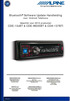 Bluetooth Software Update Handleiding voor Android Telefoons Geschikt voor 2012 producten CDE-13xBT & CDE-W235BT & CDA-137BTi 1 Introductie Deze handleiding beschrijft de benodigde stappen om de Bluetooth
Bluetooth Software Update Handleiding voor Android Telefoons Geschikt voor 2012 producten CDE-13xBT & CDE-W235BT & CDA-137BTi 1 Introductie Deze handleiding beschrijft de benodigde stappen om de Bluetooth
Handleiding mcashier
 Handleiding mcashier Betalingen accepteren 1. Typ het aankoopbedrag in in de app. Vul desgewenst onder het bedrag een mededeling in (bv. de productnaam). De mededeling wordt vermeld op het aankoopbewijs.
Handleiding mcashier Betalingen accepteren 1. Typ het aankoopbedrag in in de app. Vul desgewenst onder het bedrag een mededeling in (bv. de productnaam). De mededeling wordt vermeld op het aankoopbewijs.
IRISPen Air 7. Verkorte handleiding. (ios)
 IRISPen Air 7 Verkorte handleiding (ios) Deze verkorte handleiding helpt u om aan de slag te gaan met de IRISPen TM Air 7. Lees deze handleiding aandachtig door voor u deze scanner en de bijbehorende software
IRISPen Air 7 Verkorte handleiding (ios) Deze verkorte handleiding helpt u om aan de slag te gaan met de IRISPen TM Air 7. Lees deze handleiding aandachtig door voor u deze scanner en de bijbehorende software
Handleiding Archos 40 Titanium
 Handleiding Archos 40 Titanium Inhoud van de verpakking Controleer of de volgende onderdelen in de verpakking zitten: -- ARCHOS 40 Titanium -- Batterij -- Headset -- Micro SIM-adapter -- USB-kabel -- Lader
Handleiding Archos 40 Titanium Inhoud van de verpakking Controleer of de volgende onderdelen in de verpakking zitten: -- ARCHOS 40 Titanium -- Batterij -- Headset -- Micro SIM-adapter -- USB-kabel -- Lader
LegManager Mobile Handleiding
 LegManager Mobile Handleiding Handleiding LegManager Mobile 1 1. Inhoud 1. INHOUD... 2 2. PROGRAMMAVEREISTEN... 3 a. Vragen, opmerkingen en suggesties... 3 b. Welke tablet/ipad of smartphone/iphone kan
LegManager Mobile Handleiding Handleiding LegManager Mobile 1 1. Inhoud 1. INHOUD... 2 2. PROGRAMMAVEREISTEN... 3 a. Vragen, opmerkingen en suggesties... 3 b. Welke tablet/ipad of smartphone/iphone kan
Veelgestelde vragen Audio
 Veelgestelde vragen 2017- Audio 1 Honda Connect - Veelgestelde vragen - Audio. Vraag: Waarom kan ik niet door alle albums/muzieknummers enz. Browsen wanneer ik Bluetooth-audio gebruik? A: Deze functie
Veelgestelde vragen 2017- Audio 1 Honda Connect - Veelgestelde vragen - Audio. Vraag: Waarom kan ik niet door alle albums/muzieknummers enz. Browsen wanneer ik Bluetooth-audio gebruik? A: Deze functie
Hoe u Intelligent VOICE kunt gebruiken
 Hoe u Intelligent VOICE kunt gebruiken Inhoud 1. Voordat u begint: Smartphone-compatibiliteit... 2 2. De multimedia-eenheid instellen: Het besturingssysteem van de smartphone selecteren... 3 3. Een Bluetooth-verbinding
Hoe u Intelligent VOICE kunt gebruiken Inhoud 1. Voordat u begint: Smartphone-compatibiliteit... 2 2. De multimedia-eenheid instellen: Het besturingssysteem van de smartphone selecteren... 3 3. Een Bluetooth-verbinding
Het aanraakscherm gebruiken
 Het aanraakscherm gebruiken Je bedient je tablet met je vingers. Sommige toestellen kunnen ook met behulp van een speciale pen, stylus genaamd, bediend worden. Je gebruikt de volgende technieken. Tik Je
Het aanraakscherm gebruiken Je bedient je tablet met je vingers. Sommige toestellen kunnen ook met behulp van een speciale pen, stylus genaamd, bediend worden. Je gebruikt de volgende technieken. Tik Je
Daarnaast beschikt de module tevens over een bluetooth carkit functie.
 Fiat 14-pins Bluetooth streaming interface incl. Carkit functie & AUX optie Art. Nr: BT-SUZ-14P Algemeen: Met de NavInc Bluetooth interface is het mogelijk om audio te streamen via elke smartphone of tablet
Fiat 14-pins Bluetooth streaming interface incl. Carkit functie & AUX optie Art. Nr: BT-SUZ-14P Algemeen: Met de NavInc Bluetooth interface is het mogelijk om audio te streamen via elke smartphone of tablet
Round NEDERLANDS OPLADEN 86 INSTELLEN SLAAPANALYSE MIJN TELEFOON ZOEKEN CAMERA-AFSTANDSBEDIENING APPS MUZIEK INSTELLINGEN TECHNISCHE SPECIFICATIES
 Round NEDERLANDS OPLADEN 86 INSTELLEN 87 OPROEPEN 89 OPROEPHISTORIE/SMS 91 MELDINGEN 92 STEMBEDIENING 93 ACTIVITEIT 94 SLAAPANALYSE MIJN TELEFOON ZOEKEN CAMERA-AFSTANDSBEDIENING APPS MUZIEK INSTELLINGEN
Round NEDERLANDS OPLADEN 86 INSTELLEN 87 OPROEPEN 89 OPROEPHISTORIE/SMS 91 MELDINGEN 92 STEMBEDIENING 93 ACTIVITEIT 94 SLAAPANALYSE MIJN TELEFOON ZOEKEN CAMERA-AFSTANDSBEDIENING APPS MUZIEK INSTELLINGEN
Parrot MINIKIT+ Gebruikershandleiding
 Parrot MINIKIT+ Gebruikershandleiding Index Index... 2 Het eerste gebruik... 4 Voordat u begint... 4 Inhoud van de doos... 4 De taal veranderen... 4 De handsfree-set installeren... 5 Batterij... 5 De Parrot
Parrot MINIKIT+ Gebruikershandleiding Index Index... 2 Het eerste gebruik... 4 Voordat u begint... 4 Inhoud van de doos... 4 De taal veranderen... 4 De handsfree-set installeren... 5 Batterij... 5 De Parrot
Renault R & Go. Praktische en slimme applicatie om het rijden nog aangenamer te maken
 Renault R & Go Praktische en slimme applicatie om het rijden nog aangenamer te maken R&Go, 4 diensten vol interactieve functies Nieuw! Sluit uw smartphone of tablet aan op de autoradio van uw Renault.
Renault R & Go Praktische en slimme applicatie om het rijden nog aangenamer te maken R&Go, 4 diensten vol interactieve functies Nieuw! Sluit uw smartphone of tablet aan op de autoradio van uw Renault.
Daarnaast beschikt de module tevens over een bluetooth carkit functie.
 Becker 6+8-pins Bluetooth streaming interface incl. Carkit functie & AUX optie Art. Nr: BT-BECK-14P Algemeen: Met de NavInc Bluetooth interface is het mogelijk om audio te streamen via elke smartphone
Becker 6+8-pins Bluetooth streaming interface incl. Carkit functie & AUX optie Art. Nr: BT-BECK-14P Algemeen: Met de NavInc Bluetooth interface is het mogelijk om audio te streamen via elke smartphone
HANDLEIDING SMART HOME BEVEILIGING CAMERA
 HANDLEIDING SMART HOME BEVEILIGING CAMERA Inhoudsopgave 1. Smart Home Beveiliging app... 2 1.1 Installatie... 2 1. Smart Home Beveiliging Camera... 3 2.2 Gebruik... 6 1. Smart Home Beveiliging app Met
HANDLEIDING SMART HOME BEVEILIGING CAMERA Inhoudsopgave 1. Smart Home Beveiliging app... 2 1.1 Installatie... 2 1. Smart Home Beveiliging Camera... 3 2.2 Gebruik... 6 1. Smart Home Beveiliging app Met
Citroen 12-pins Bluetooth streaming interface incl. Carkit functie & AUX optie (RT3 VAN)
 Citroen 12-pins Bluetooth streaming interface incl. Carkit functie & AUX optie (RT3 VAN) Art. Nr: BT-PEU-RT3V Algemeen: Met de NavInc Bluetooth interface is het mogelijk om audio te streamen via elke smartphone
Citroen 12-pins Bluetooth streaming interface incl. Carkit functie & AUX optie (RT3 VAN) Art. Nr: BT-PEU-RT3V Algemeen: Met de NavInc Bluetooth interface is het mogelijk om audio te streamen via elke smartphone
Aan de slag. Deze snelgids is voor de ClickToPhone software versie 83 of hoger.
 Aan de slag Deze snelgids omschrijft hoe de ClickToPhone software moet worden geïnstalleerd, de Bluetooth hardware met de telefoon moet worden gekoppeld en hoe een gebruikersniveau moet worden gekozen.
Aan de slag Deze snelgids omschrijft hoe de ClickToPhone software moet worden geïnstalleerd, de Bluetooth hardware met de telefoon moet worden gekoppeld en hoe een gebruikersniveau moet worden gekozen.
Beltone apps HANDLEIDING
 Beltone apps HANDLEIDING Inleiding Gefeliciteerd met het downloaden van uw Beltone app. De Beltone apps zijn bedoeld om uw hoorervaring te verbeteren en te zorgen dat u nog meer profijt hebt van uw Beltone
Beltone apps HANDLEIDING Inleiding Gefeliciteerd met het downloaden van uw Beltone app. De Beltone apps zijn bedoeld om uw hoorervaring te verbeteren en te zorgen dat u nog meer profijt hebt van uw Beltone
ReSound apps - handleiding
 ReSound apps - handleiding Inleiding Gefeliciteerd met het downloaden van uw ReSound app. De ReSound apps zijn bedoeld om uw hoorervaring te verbeteren en te zorgen dat u nog meer profijt hebt van uw ReSound
ReSound apps - handleiding Inleiding Gefeliciteerd met het downloaden van uw ReSound app. De ReSound apps zijn bedoeld om uw hoorervaring te verbeteren en te zorgen dat u nog meer profijt hebt van uw ReSound
Daarnaast beschikt de module tevens over een bluetooth carkit functie.
 Audi 12-pins Bluetooth streaming interface incl. Carkit functie & AUX optie Art. Nr: BT-VW-12P Algemeen: Met de NavInc Bluetooth interface is het mogelijk om audio te streamen via elke smartphone of tablet
Audi 12-pins Bluetooth streaming interface incl. Carkit functie & AUX optie Art. Nr: BT-VW-12P Algemeen: Met de NavInc Bluetooth interface is het mogelijk om audio te streamen via elke smartphone of tablet
Novell Messenger 3.0.1 Mobiel Snel aan de slag
 Novell Messenger 3.0.1 Mobiel Snel aan de slag Mei 2015 Novell Messenger 3.0.1 en later is beschikbaar voor uw ondersteunde mobiele ios-, Android- BlackBerry-apparaat. Omdat u op meerdere locaties tegelijkertijd
Novell Messenger 3.0.1 Mobiel Snel aan de slag Mei 2015 Novell Messenger 3.0.1 en later is beschikbaar voor uw ondersteunde mobiele ios-, Android- BlackBerry-apparaat. Omdat u op meerdere locaties tegelijkertijd
Welkom bij payleven. Bovenop Magneetstriplezer. Voorkant. Bluetooth-symbool. Batterij indicator. USBpoort. Aan/uit
 Welkom bij payleven Samen met onze gratis app en uw eigen smartphone of tablet bent u nu klaar om pin- en creditcardbetalingen te accepteren. Hier volgt een uitleg van de verschillende mogelijkheden en
Welkom bij payleven Samen met onze gratis app en uw eigen smartphone of tablet bent u nu klaar om pin- en creditcardbetalingen te accepteren. Hier volgt een uitleg van de verschillende mogelijkheden en
Fitness Tracker Nederlandse Handleiding
 Fitness Tracker Nederlandse Handleiding www.fitness-tracker.nl Inhoudsopgave 1. Voordat u begint... 2 1.1 Waarschuwing... 2 1.2 Smartphone ondersteuning... 2 1.3 Opladen... 2 2. Koppelen met uw smartphone...
Fitness Tracker Nederlandse Handleiding www.fitness-tracker.nl Inhoudsopgave 1. Voordat u begint... 2 1.1 Waarschuwing... 2 1.2 Smartphone ondersteuning... 2 1.3 Opladen... 2 2. Koppelen met uw smartphone...
Citroen 12-pins Bluetooth streaming interface incl. Carkit functie & AUX optie (CAN)
 Citroen 12-pins Bluetooth streaming interface incl. Carkit functie & AUX optie (CAN) Art. Nr: BT-PEU-RD4 Algemeen: Met de NavInc Bluetooth interface is het mogelijk om audio te streamen via elke smartphone
Citroen 12-pins Bluetooth streaming interface incl. Carkit functie & AUX optie (CAN) Art. Nr: BT-PEU-RD4 Algemeen: Met de NavInc Bluetooth interface is het mogelijk om audio te streamen via elke smartphone
Aanvullend bestand Meer doen met uw Samsung Galaxy Tab
 1 Aanvullend bestand Meer doen met uw Samsung Galaxy Tab In dit aanvullende PDF-bestand staat een overzicht van wijzigingen van het boek in combinatie met een Samsung Galaxy tablet met Android 5 1 Foto
1 Aanvullend bestand Meer doen met uw Samsung Galaxy Tab In dit aanvullende PDF-bestand staat een overzicht van wijzigingen van het boek in combinatie met een Samsung Galaxy tablet met Android 5 1 Foto
Lexus 5+7 pins Bluetooth streaming interface incl. Carkit functie & AUX optie
 Lexus 5+7 pins Bluetooth streaming interface incl. Carkit functie & AUX optie Art. Nr: BT-TOY-B Algemeen: Met de NavInc Bluetooth interface is het mogelijk om audio te streamen via elke smartphone of tablet
Lexus 5+7 pins Bluetooth streaming interface incl. Carkit functie & AUX optie Art. Nr: BT-TOY-B Algemeen: Met de NavInc Bluetooth interface is het mogelijk om audio te streamen via elke smartphone of tablet
TomTom Hands-Free Car Kit Documentatiegids
 TomTom Hands-Free Car Kit Documentatiegids Inhoud Overzicht 3 Wat zit er in de doos? 4 Wat zit er in de doos?... 4 Aan de slag 6 De TomTom Hands-Free Car Kit in de auto bevestigen... 6 De TomTom Hands-Free
TomTom Hands-Free Car Kit Documentatiegids Inhoud Overzicht 3 Wat zit er in de doos? 4 Wat zit er in de doos?... 4 Aan de slag 6 De TomTom Hands-Free Car Kit in de auto bevestigen... 6 De TomTom Hands-Free
gebruikershandleiding tablet / smartphone
 Roboc@r gebruikershandleiding tablet / smartphone ROBOTICS BT Smart Beginner Set Elektronische onderdelen Deze zien eruit als normale onderdelen en kunnen ook samen met gewone onderdelen gemonteerd worden.
Roboc@r gebruikershandleiding tablet / smartphone ROBOTICS BT Smart Beginner Set Elektronische onderdelen Deze zien eruit als normale onderdelen en kunnen ook samen met gewone onderdelen gemonteerd worden.
Tips and Tricks Samsung Galaxy Tab 2 (10.1) (P5100) NL
 Tips and Tricks Samsung Galaxy Tab 2 (10.1) (P5100) NL 1. Altijd op de hoogte met de MMM-widget. Wil je altijd op de hoogte blijven van de laatste ontwikkelingen rondom Movies, Media en Music? Dat kan
Tips and Tricks Samsung Galaxy Tab 2 (10.1) (P5100) NL 1. Altijd op de hoogte met de MMM-widget. Wil je altijd op de hoogte blijven van de laatste ontwikkelingen rondom Movies, Media en Music? Dat kan
Medaillon. Gebruiksaanwijzing GSM/ GPS/ GPRS. www.anabell.nl
 Medaillon GSM/ GPS/ GPRS Gebruiksaanwijzing www.anabell.nl 1 Voorbereiden voor gebruik Installatie micro SIM Kaart - Installeer de micro SIM kaart in het toestel. De SIM kaart is nodig voor het opzetten
Medaillon GSM/ GPS/ GPRS Gebruiksaanwijzing www.anabell.nl 1 Voorbereiden voor gebruik Installatie micro SIM Kaart - Installeer de micro SIM kaart in het toestel. De SIM kaart is nodig voor het opzetten
Renault 8-pins Bluetooth streaming interface incl. Carkit functie & AUX optie
 Renault 8-pins Bluetooth streaming interface incl. Carkit functie & AUX optie Art. Nr: BT-REN-8P Algemeen: Met de NavInc Bluetooth interface is het mogelijk om audio te streamen via elke smartphone of
Renault 8-pins Bluetooth streaming interface incl. Carkit functie & AUX optie Art. Nr: BT-REN-8P Algemeen: Met de NavInc Bluetooth interface is het mogelijk om audio te streamen via elke smartphone of
Inhoudsopgave. 114234_ARCHOS 50c Platinum book.indd 81 02/09/2015 10:44:14. Nederlands
 Inhoudsopgave Inhoud van de verpakking... 82 Beschrijving van het apparaat... 83 Aan de slag... 86 Mobiele data & WiFi-verbinding... 90 Scherm Google account & Contacten... 92 Vertrouwd raken met Android
Inhoudsopgave Inhoud van de verpakking... 82 Beschrijving van het apparaat... 83 Aan de slag... 86 Mobiele data & WiFi-verbinding... 90 Scherm Google account & Contacten... 92 Vertrouwd raken met Android
Wifi of mobiel internet gebruiken?
 Wifi of mobiel internet gebruiken? Wat is het verschil tussen wifi en mobiel internet met een dataverbinding? Surfen via wifi is goedkoper (vaak gratis) dan surfen via mobiel internet, maar het wifi-bereik
Wifi of mobiel internet gebruiken? Wat is het verschil tussen wifi en mobiel internet met een dataverbinding? Surfen via wifi is goedkoper (vaak gratis) dan surfen via mobiel internet, maar het wifi-bereik
JABRA STEALTH. Handleiding. jabra.com/stealth
 Handleiding jabra.com/stealth 2014 GN Netcom A/S. Alle rechten voorbehouden. Jabra is een geregistreerd handelsmerk van GN Netcom A/S. Alle andere handelsmerken zijn eigendom van hun respectieve eigenaars.
Handleiding jabra.com/stealth 2014 GN Netcom A/S. Alle rechten voorbehouden. Jabra is een geregistreerd handelsmerk van GN Netcom A/S. Alle andere handelsmerken zijn eigendom van hun respectieve eigenaars.
Gebruikershandleiding
 Gebruikershandleiding Index Het eerste gebruik...4 De...4 applicatie downloaden De...4 koptelefoon verbinden via Bluetooth Hoofdscherm...5 Een...6 gebruikersaccount aanmaken Geluidsinstellingen...7 Ruisonderdrukking...7
Gebruikershandleiding Index Het eerste gebruik...4 De...4 applicatie downloaden De...4 koptelefoon verbinden via Bluetooth Hoofdscherm...5 Een...6 gebruikersaccount aanmaken Geluidsinstellingen...7 Ruisonderdrukking...7
Inhoudsopgave Voorwoord 7 Nieuwsbrief 7 Introductie Visual Steps 8 Wat heeft u nodig? 9 Hoe werkt u met dit boek? 10 Website 11 Voor docenten
 Inhoudsopgave Voorwoord... 7 Nieuwsbrief... 7 Introductie Visual Steps... 8 Wat heeft u nodig?... 9 Hoe werkt u met dit boek?... 10 Website... 11 Voor docenten... 11 De schermafbeeldingen... 12 1. De Samsung
Inhoudsopgave Voorwoord... 7 Nieuwsbrief... 7 Introductie Visual Steps... 8 Wat heeft u nodig?... 9 Hoe werkt u met dit boek?... 10 Website... 11 Voor docenten... 11 De schermafbeeldingen... 12 1. De Samsung
Wat is de App Politiezone Het Houtsche? Hoe installeer ik deze App op mijn smartphone?
 Inhoudsopgave Wat is de App Politiezone Het Houtsche?... 2 Hoe installeer ik deze App op mijn smartphone?... 2 A. IOS (Iphone)... 2 B. Android (Samsung, LG, Sony, HTC )... 4 C. Windows Phone... 6 D. BlackBerry
Inhoudsopgave Wat is de App Politiezone Het Houtsche?... 2 Hoe installeer ik deze App op mijn smartphone?... 2 A. IOS (Iphone)... 2 B. Android (Samsung, LG, Sony, HTC )... 4 C. Windows Phone... 6 D. BlackBerry
Daarnaast beschikt de module tevens over een bluetooth carkit functie.
 Lancia 8-pins Bluetooth streaming interface incl. Carkit functie & AUX optie Art. Nr: BT-FIAT-8P Algemeen: Met de NavInc Bluetooth interface is het mogelijk om audio te streamen via elke smartphone of
Lancia 8-pins Bluetooth streaming interface incl. Carkit functie & AUX optie Art. Nr: BT-FIAT-8P Algemeen: Met de NavInc Bluetooth interface is het mogelijk om audio te streamen via elke smartphone of
Alfa Romeo 8-pins Bluetooth streaming interface incl. Carkit functie & AUX optie
 Alfa Romeo 8-pins Bluetooth streaming interface incl. Carkit functie & AUX optie Art. Nr: BT-FIAT-8P Algemeen: Met de NavInc Bluetooth interface is het mogelijk om audio te streamen via elke smartphone
Alfa Romeo 8-pins Bluetooth streaming interface incl. Carkit functie & AUX optie Art. Nr: BT-FIAT-8P Algemeen: Met de NavInc Bluetooth interface is het mogelijk om audio te streamen via elke smartphone
Handleiding muziek spelen van een tablet.
 Handleiding muziek spelen van een tablet. Wat heb je nodig: een tablet minimum 8.4 groot (8.4, 9.7, 10.1, 105, 11.6, 12.2 13.3 zijn geschikt) Wanneer je die nog moet aanschaffen kan ik wel raad geven na
Handleiding muziek spelen van een tablet. Wat heb je nodig: een tablet minimum 8.4 groot (8.4, 9.7, 10.1, 105, 11.6, 12.2 13.3 zijn geschikt) Wanneer je die nog moet aanschaffen kan ik wel raad geven na
Office 365 gebruiken op uw Windows Phone
 Office 365 gebruiken op uw Windows Phone Snelstartgids E-mail controleren U kunt uw Windows Phone instellen voor het versturen en ontvangen van e-mail van uw Office 365-account. Altijd toegang tot uw agenda,
Office 365 gebruiken op uw Windows Phone Snelstartgids E-mail controleren U kunt uw Windows Phone instellen voor het versturen en ontvangen van e-mail van uw Office 365-account. Altijd toegang tot uw agenda,
Renault R-LINK. Een online multimediasysteem. Uitgebreide functionaliteiten en diensten om uw gemak in de auto te vergroten
 Renault R-LINK Een online multimediasysteem Uitgebreide functionaliteiten en diensten om uw gemak in de auto te vergroten Een unieke ervaring Intuïtief en online Maak optimaal gebruik van uw tablet en
Renault R-LINK Een online multimediasysteem Uitgebreide functionaliteiten en diensten om uw gemak in de auto te vergroten Een unieke ervaring Intuïtief en online Maak optimaal gebruik van uw tablet en
Android. Smartphones & Tablets. Vergroot uw digitale wereld
 Android Smartphones & Tablets Vergroot uw digitale wereld Android Android is het besturingssysteem van de meeste smartphones & tablets die niet door Apple zijn gemaakt. Toestellen van bijvoorbeeld Samsung,
Android Smartphones & Tablets Vergroot uw digitale wereld Android Android is het besturingssysteem van de meeste smartphones & tablets die niet door Apple zijn gemaakt. Toestellen van bijvoorbeeld Samsung,
Mazda 16-pins Bluetooth streaming interface incl. Carkit functie & AUX optie
 Mazda 16-pins Bluetooth streaming interface incl. Carkit functie & AUX optie Art. Nr: BT-MAZ-16P Algemeen: Met de NavInc Bluetooth interface is het mogelijk om audio te streamen via elke smartphone of
Mazda 16-pins Bluetooth streaming interface incl. Carkit functie & AUX optie Art. Nr: BT-MAZ-16P Algemeen: Met de NavInc Bluetooth interface is het mogelijk om audio te streamen via elke smartphone of
NEDERLANDS Snelstartgids
 NEDERLANDS Snelstartgids OVERZICHT... 34 OPLADEN... 35 KOPPELEN... 36 TECHNISCHE SPECIFICATIES... 38 OVERZICHT AANRAAKSCHERM OPLAADKLEMMEN i 34 APPARAAT ACTIVEREN I Op het aanraakscherm dubbeltikkenn I
NEDERLANDS Snelstartgids OVERZICHT... 34 OPLADEN... 35 KOPPELEN... 36 TECHNISCHE SPECIFICATIES... 38 OVERZICHT AANRAAKSCHERM OPLAADKLEMMEN i 34 APPARAAT ACTIVEREN I Op het aanraakscherm dubbeltikkenn I
AirPrint handleiding. Versie 0 DUT
 AirPrint handleiding Versie 0 DUT Definities van opmerkingen In deze gebruikershandleiding wordt het volgende pictogram gebruikt: Opmerking Opmerkingen vertellen u hoe u op een bepaalde situatie moet reageren
AirPrint handleiding Versie 0 DUT Definities van opmerkingen In deze gebruikershandleiding wordt het volgende pictogram gebruikt: Opmerking Opmerkingen vertellen u hoe u op een bepaalde situatie moet reageren
Compacte ster van connectiviteit: de nieuwe Astra met Opel OnStar en IntelliLink
 Media Information 21 augustus 2015 Compacte ster van connectiviteit: de nieuwe Astra met Opel OnStar en IntelliLink Uitgebreid: volledig serviceaanbod van Opel OnStar met krachtige wifi-hotspot Innovatief:
Media Information 21 augustus 2015 Compacte ster van connectiviteit: de nieuwe Astra met Opel OnStar en IntelliLink Uitgebreid: volledig serviceaanbod van Opel OnStar met krachtige wifi-hotspot Innovatief:
Bridgemate App. Informatie voor spelers. Bridge Systems BV
 Bridgemate App Informatie voor spelers Bridge Systems BV Bridgemate app Informatie voor spelers Pagina 2 Inhoud Inleiding... 3 De Bridgemate app downloaden... 3 App opstarten en account aanmaken... 4 Inloggen
Bridgemate App Informatie voor spelers Bridge Systems BV Bridgemate app Informatie voor spelers Pagina 2 Inhoud Inleiding... 3 De Bridgemate app downloaden... 3 App opstarten en account aanmaken... 4 Inloggen
Tablet? Android, Apple en Windows 8
 1 Tablet? Android, Apple en Windows 8 Agenda Wat is een tablet Wat kan ik er mee en Wat kan ik er niet mee Waarvoor moet ik betalen of krijg ik alles gratis Hoe maak ik internet verbinding Aan uitzetten
1 Tablet? Android, Apple en Windows 8 Agenda Wat is een tablet Wat kan ik er mee en Wat kan ik er niet mee Waarvoor moet ik betalen of krijg ik alles gratis Hoe maak ik internet verbinding Aan uitzetten
Hallo, laten we beginnen. Sound Rise Draadloze Speaker & Wekkerklok
 Hallo, laten we beginnen. Sound Rise Draadloze Speaker & Wekkerklok Welkom bij uw nieuwe Sound Rise! Wij hebben Sound Rise ontwikkeld voor muziekliefhebbers zoals u. Begin de dag met uw favoriete muziek,
Hallo, laten we beginnen. Sound Rise Draadloze Speaker & Wekkerklok Welkom bij uw nieuwe Sound Rise! Wij hebben Sound Rise ontwikkeld voor muziekliefhebbers zoals u. Begin de dag met uw favoriete muziek,
Inhoudsopgave Voorwoord 5 Nieuwsbrief 5 Introductie Visual Steps 6 Wat heeft u nodig? 6 Hoe werkt u met dit boek? 7 Website 7 Voor docenten
 Inhoudsopgave Voorwoord... 5 Nieuwsbrief... 5 Introductie Visual Steps... 6 Wat heeft u nodig?... 6 Hoe werkt u met dit boek?... 7 Website... 7 Voor docenten... 8 De schermafbeeldingen... 8 1. Starten
Inhoudsopgave Voorwoord... 5 Nieuwsbrief... 5 Introductie Visual Steps... 6 Wat heeft u nodig?... 6 Hoe werkt u met dit boek?... 7 Website... 7 Voor docenten... 8 De schermafbeeldingen... 8 1. Starten
Inhoudsopgave Voorwoord 7 Nieuwsbrief 7 Introductie Visual Steps 8 Wat heeft u nodig? 9 De website bij het boek 9 Hoe werkt u met dit boek?
 Inhoudsopgave Voorwoord... 7 Nieuwsbrief... 7 Introductie Visual Steps... 8 Wat heeft u nodig?... 9 De website bij het boek... 9 Hoe werkt u met dit boek?... 10 Toets uw kennis... 11 Voor docenten... 11
Inhoudsopgave Voorwoord... 7 Nieuwsbrief... 7 Introductie Visual Steps... 8 Wat heeft u nodig?... 9 De website bij het boek... 9 Hoe werkt u met dit boek?... 10 Toets uw kennis... 11 Voor docenten... 11
Smart Band AT500. Smartband dragen
 ! Smart Band AT500 Smartband dragen Draag de band bij voorkeur achter de styloideus ulnae en plaats de sensor dicht bij de huid, vermijd beweging. App installeren op je mobiele telefoon Scan de volgende
! Smart Band AT500 Smartband dragen Draag de band bij voorkeur achter de styloideus ulnae en plaats de sensor dicht bij de huid, vermijd beweging. App installeren op je mobiele telefoon Scan de volgende
Inhoudsopgave Voorwoord 7 Nieuwsbrief 7 Introductie Visual Steps 8 Wat heeft u nodig? 8 Hoe werkt u met dit boek? 9 De website bij het boek
 Inhoudsopgave Voorwoord... 7 Nieuwsbrief... 7 Introductie Visual Steps... 8 Wat heeft u nodig?... 8 Hoe werkt u met dit boek?... 9 De website bij het boek... 10 Toets uw kennis... 10 Voor docenten... 10
Inhoudsopgave Voorwoord... 7 Nieuwsbrief... 7 Introductie Visual Steps... 8 Wat heeft u nodig?... 8 Hoe werkt u met dit boek?... 9 De website bij het boek... 10 Toets uw kennis... 10 Voor docenten... 10
Mobiel Internet Veiligheidspakket
 Mobiel Internet Veiligheidspakket Gebruikershandleiding Mobiel Internet Veiligheidspakket voor Android smartphones en tablets Mobiel IVP Android Versie 1.0, d.d. 20-07-2011 1 Inleiding... 3 2 Installatie...
Mobiel Internet Veiligheidspakket Gebruikershandleiding Mobiel Internet Veiligheidspakket voor Android smartphones en tablets Mobiel IVP Android Versie 1.0, d.d. 20-07-2011 1 Inleiding... 3 2 Installatie...
Daarnaast beschikt de module tevens over een bluetooth carkit functie.
 Skoda 12-pins Bluetooth streaming interface incl. Carkit functie & AUX optie Art. Nr: BT-VW-12P Algemeen: Met de NavInc Bluetooth interface is het mogelijk om audio te streamen via elke smartphone of tablet
Skoda 12-pins Bluetooth streaming interface incl. Carkit functie & AUX optie Art. Nr: BT-VW-12P Algemeen: Met de NavInc Bluetooth interface is het mogelijk om audio te streamen via elke smartphone of tablet
GN Hearing-app - handleiding
 GN Hearing-app - handleiding Inleiding De apps is bedoeld om uw hoorervaring te verbeteren en te zorgen dat u nog meer profijt hebt van uw hoortoestellen. Geniet van onze innovatieve geluidstechnologie
GN Hearing-app - handleiding Inleiding De apps is bedoeld om uw hoorervaring te verbeteren en te zorgen dat u nog meer profijt hebt van uw hoortoestellen. Geniet van onze innovatieve geluidstechnologie
Toyota 6+6 pins Bluetooth streaming interface incl. Carkit functie & AUX optie
 Toyota 6+6 pins Bluetooth streaming interface incl. Carkit functie & AUX optie Art. Nr: BT-TOY-A Algemeen: Met de NavInc Bluetooth interface is het mogelijk om audio te streamen via elke smartphone of
Toyota 6+6 pins Bluetooth streaming interface incl. Carkit functie & AUX optie Art. Nr: BT-TOY-A Algemeen: Met de NavInc Bluetooth interface is het mogelijk om audio te streamen via elke smartphone of
Inhoudsopgave Voorwoord 7 Introductie Visual Steps 8 Nieuwsbrief 8 Wat heeft u nodig? 9 Hoe werkt u met dit boek? 10 Website 11 Toets uw kennis
 Inhoudsopgave Voorwoord... 7 Introductie Visual Steps... 8 Nieuwsbrief... 8 Wat heeft u nodig?... 9 Hoe werkt u met dit boek?... 10 Website... 11 Toets uw kennis... 11 Voor docenten... 11 De schermafbeeldingen...
Inhoudsopgave Voorwoord... 7 Introductie Visual Steps... 8 Nieuwsbrief... 8 Wat heeft u nodig?... 9 Hoe werkt u met dit boek?... 10 Website... 11 Toets uw kennis... 11 Voor docenten... 11 De schermafbeeldingen...
Handleiding. Start met accepteren van pin- en creditcardbetalingen
 Handleiding Start met accepteren van pin- en creditcardbetalingen PIN-reader Bovenkant Magneetstriplezer Voorkant Bluetooth-symbool Batterij-indicator 0-knop (verbindingsknop) Annuleren Terug Bevestigen
Handleiding Start met accepteren van pin- en creditcardbetalingen PIN-reader Bovenkant Magneetstriplezer Voorkant Bluetooth-symbool Batterij-indicator 0-knop (verbindingsknop) Annuleren Terug Bevestigen
GEBRUIKERSHANDLEIDING SIGMA ipk
 GEBRUIKERSHANDLEIDING SIGMA ipk Auteursrechten Deze gebruiksaanwijzing is beschermd onder internationale auteursrechtwetten. Geen enkel onderdeel van deze gebruiksaanwijzing mag worden gereproduceerd,
GEBRUIKERSHANDLEIDING SIGMA ipk Auteursrechten Deze gebruiksaanwijzing is beschermd onder internationale auteursrechtwetten. Geen enkel onderdeel van deze gebruiksaanwijzing mag worden gereproduceerd,
Er zijn diverse andere software platformen en providers die werken met SIP, maar in dit voorbeeld gaan we uit van de volgende software:
 Er zijn diverse andere software platformen en providers die werken met SIP, maar in dit voorbeeld gaan we uit van de volgende software: Counterpath Bria SIP client. Net2 Entry Configuration Utility (SIP
Er zijn diverse andere software platformen en providers die werken met SIP, maar in dit voorbeeld gaan we uit van de volgende software: Counterpath Bria SIP client. Net2 Entry Configuration Utility (SIP
GN Hearing-app - handleiding
 GN Hearing-app - handleiding Inleiding Gefeliciteerd met het downloaden van uw app. De apps is bedoeld om uw hoorervaring te verbeteren en te zorgen dat u nog meer profijt hebt van uw hoortoestellen. Geniet
GN Hearing-app - handleiding Inleiding Gefeliciteerd met het downloaden van uw app. De apps is bedoeld om uw hoorervaring te verbeteren en te zorgen dat u nog meer profijt hebt van uw hoortoestellen. Geniet
Soundbox Wi-Fi Muziek ontvanger.
 Gebruikshandleiding Soundbox 2.1 Soundbox Wi-Fi Muziek ontvanger. Verpakking bevat: 1 x Soundbox Wi-Fi muziek ontvanger box. 1 x 3.5mm naar RCA Stereo Audio kabel. (de meest populaire verbinding methode)
Gebruikshandleiding Soundbox 2.1 Soundbox Wi-Fi Muziek ontvanger. Verpakking bevat: 1 x Soundbox Wi-Fi muziek ontvanger box. 1 x 3.5mm naar RCA Stereo Audio kabel. (de meest populaire verbinding methode)
Handleiding Abakus. Abakus Compleet app activeren
 Handleiding Abakus Abakus Compleet app activeren Abakus Compleet Pagina 1 / 8 Inhoud Inhoud... 2 Inleiding... 3 Abakus Compleet app instellen in Abakus Compleet... 4 Gebruikersbeheer... 4 Medewerker Stamgegevens...
Handleiding Abakus Abakus Compleet app activeren Abakus Compleet Pagina 1 / 8 Inhoud Inhoud... 2 Inleiding... 3 Abakus Compleet app instellen in Abakus Compleet... 4 Gebruikersbeheer... 4 Medewerker Stamgegevens...
OP AFSTAND ALLES ONDER CONTROLE. KORTE HANDLEIDING: REMOTE SERVICES.
 BMW ConnectedDrive www.bmw.nl/ connecteddrive BMW maakt rijden geweldig OP AFSTAND ALLES ONDER CONTROLE. KORTE HANDLEIDING: REMOTE SERVICES. REMOTE SERVICES. Wat zijn BMW Remote Services? Met Remote Services
BMW ConnectedDrive www.bmw.nl/ connecteddrive BMW maakt rijden geweldig OP AFSTAND ALLES ONDER CONTROLE. KORTE HANDLEIDING: REMOTE SERVICES. REMOTE SERVICES. Wat zijn BMW Remote Services? Met Remote Services
Toyota Aygo ipod PLUS ipod & USB interface via wisselaar level
 Toyota Aygo ipod PLUS ipod & USB interface via wisselaar level Art. Nr: IP-TOY-IP21 Algemeen: Met de ipod PLUS interface is het mogelijk om 2 selecteerbare audiobronnen te koppelen met het originele radio/navigatiesysteem.
Toyota Aygo ipod PLUS ipod & USB interface via wisselaar level Art. Nr: IP-TOY-IP21 Algemeen: Met de ipod PLUS interface is het mogelijk om 2 selecteerbare audiobronnen te koppelen met het originele radio/navigatiesysteem.
Inhoud. Installatie Algemeen Gebruik Techniek App beëindigen/blokkeren
 Inhoud Installatie Algemeen Gebruik Techniek App beëindigen/blokkeren LET OP! Vul alleen uw gegevens in wanneer de adresregel begint met dit https://www.mijnnvd.nl. Alleen dan weet u zeker dat u inlogt
Inhoud Installatie Algemeen Gebruik Techniek App beëindigen/blokkeren LET OP! Vul alleen uw gegevens in wanneer de adresregel begint met dit https://www.mijnnvd.nl. Alleen dan weet u zeker dat u inlogt
VOOR HOORPROFESSIONALS. ReSound LiNX samen met de iphone gebruiken
 VOOR HOORPROFESSIONALS ReSound LiNX samen met de iphone gebruiken Installatie- en gebruikshandleiding voor de functie Made for iphone (MFi) Ondersteunde apparaten ReSound LiNX ondersteunt de MFi-functionaliteit
VOOR HOORPROFESSIONALS ReSound LiNX samen met de iphone gebruiken Installatie- en gebruikshandleiding voor de functie Made for iphone (MFi) Ondersteunde apparaten ReSound LiNX ondersteunt de MFi-functionaliteit
Handleiding Brother Image Viewer voor Android
 Handleiding Brother Image Viewer voor Android Versie 0 DUT Definities van opmerkingen In deze gebruikershandleiding wordt het volgende pictogram gebruikt: OPMERKING Opmerkingen vertellen u hoe u op een
Handleiding Brother Image Viewer voor Android Versie 0 DUT Definities van opmerkingen In deze gebruikershandleiding wordt het volgende pictogram gebruikt: OPMERKING Opmerkingen vertellen u hoe u op een
Medaillon GSM/ GPS/ GPRS/ WiFi
 Medaillon GSM/ GPS/ GPRS/ WiFi Gebruiksaanwijzing Gebruiksaanwijzing: Controleer voor gebruik de inhoud van de verpakking. Het type Medaillon en de uitvoering ervan en check of de meegeleverde accessoires
Medaillon GSM/ GPS/ GPRS/ WiFi Gebruiksaanwijzing Gebruiksaanwijzing: Controleer voor gebruik de inhoud van de verpakking. Het type Medaillon en de uitvoering ervan en check of de meegeleverde accessoires
Parkinson Thuis Probleemoplossing
 Parkinson Thuis Probleemoplossing Probleemoplossing Fox Inzicht App In sommige gevallen kan er een handeling van uw kant nodig zijn om ervoor te zorgen dat de apps altijd ingeschakeld zijn. Dit zal voornamelijk
Parkinson Thuis Probleemoplossing Probleemoplossing Fox Inzicht App In sommige gevallen kan er een handeling van uw kant nodig zijn om ervoor te zorgen dat de apps altijd ingeschakeld zijn. Dit zal voornamelijk
JABRA BOOST. Handleiding. jabra.com/boost
 Handleiding jabra.com/boost 2014 GN Netcom A/S. Alle rechten voorbehouden. Jabra is een geregistreerd handelsmerk van GN Netcom A/S. Alle andere handelsmerken zijn eigendom van hun respectievelijke eigenaars.
Handleiding jabra.com/boost 2014 GN Netcom A/S. Alle rechten voorbehouden. Jabra is een geregistreerd handelsmerk van GN Netcom A/S. Alle andere handelsmerken zijn eigendom van hun respectievelijke eigenaars.
Gebruikershandleiding Nokia Music
 Gebruikershandleiding Nokia Music Uitgave 1.0 NL Nokia Music Met Nokia Music op uw Windows Phone kunt u tracks downloaden op uw telefoon en uw compatibele computer. Veeg op het startscherm naar links en
Gebruikershandleiding Nokia Music Uitgave 1.0 NL Nokia Music Met Nokia Music op uw Windows Phone kunt u tracks downloaden op uw telefoon en uw compatibele computer. Veeg op het startscherm naar links en
Samsung Galaxy Tab 2 (7.0)
 Samsung Galaxy Tab 2 (7.0) In dit PDF-bestand vindt u aanvullende informatie bij het boek Samsung Galaxy Tab voor senioren. Omdat er een aantal kleine verschillen is met de Tab 2 (10.1) die in het boek
Samsung Galaxy Tab 2 (7.0) In dit PDF-bestand vindt u aanvullende informatie bij het boek Samsung Galaxy Tab voor senioren. Omdat er een aantal kleine verschillen is met de Tab 2 (10.1) die in het boek
JVC CAM Control. Handleiding. for Android. Nederlands LYT2562-008A 0812YMHYH-OT
 JVC CAM Control for Android Handleiding Nederlands LYT2562-008A 0812YMHYH-OT Gebruik van JVC CAM Control Gebruik een Android smartphone of tablet voor het bedienen van de camera. Met de applicatie voor
JVC CAM Control for Android Handleiding Nederlands LYT2562-008A 0812YMHYH-OT Gebruik van JVC CAM Control Gebruik een Android smartphone of tablet voor het bedienen van de camera. Met de applicatie voor
